使用DeepSeek與Photoshop結合進行高效圖像精修和自動批量修復圖片,可以極大提升工作效率。以下是詳細的步驟指南:
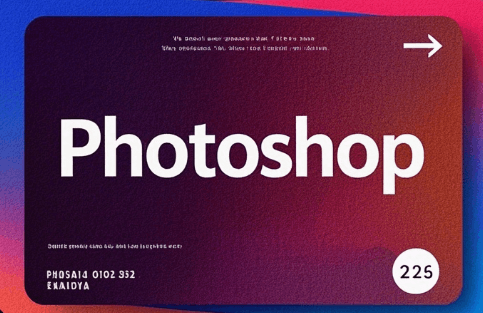
1.準備階段
安裝軟件:確保你已安裝最新版本的AdobePhotoshop和訪問DeepSeek的平臺。
明確需求:確定你需要修復的圖片類型(如老照片上色、去除瑕疵、風格轉換等)和具體效果。
2.使用DeepSeek生成Photoshop腳本
輸入指令:登錄DeepSeek平臺,輸入具體需求,例如:“為我生成一個Photoshop腳本,用于批量修復1980年代的老照片,包括自動上色、降噪和增強細節。”確保說明你的PS版本。
獲取腳本:DeepSeek將根據你的描述生成相應的Photoshop腳本代碼,包括可能的參數調整選項。
3.腳本保存與轉換
保存腳本:復制DeepSeek生成的腳本代碼,粘貼到文本編輯器中。
轉換格式:將文件保存為.jsx格式,這是Photoshop可以識別的腳本文件類型。記得選擇UTF-8編碼保存。
4.在Photoshop中應用腳本
打開Photoshop:啟動Photoshop,并打開你想要處理的圖片或選擇整個文件夾進行批量處理。
運行腳本:進入“文件”>“腳本”>“瀏覽”,找到并選擇你剛才保存的.jsx腳本文件,點擊打開以執行腳本。
5.批量處理設置
如果需要批量處理:確保所有圖片位于同一文件夾,并在Photoshop中設置好批量處理的路徑和規則。
調整與優化:首次運行腳本后,檢查結果,可能需要微調腳本參數以達到最佳效果。
6.監控與反饋
監控處理過程:在Photoshop執行腳本時,保持監控,以防錯誤發生。
錯誤處理:如果遇到錯誤,記錄錯誤信息并反饋給DeepSeek,請求修正腳本或手動調整。
7.最終檢查與保存
檢查結果:逐一檢查處理后的圖片,確保質量滿足要求。
保存圖片:批量保存處理后的圖片,可以選擇相同的文件夾或指定新文件夾。
注意事項
兼容性檢查:確保DeepSeek生成的腳本與你的Photoshop版本兼容。
數據安全:處理敏感或個人照片時,注意數據隱私和安全。
性能考慮:批量處理大量圖片時,可能會占用大量系統資源,建議關閉不必要的程序。
通過上述步驟,你可以利用DeepSeek的智能和Photoshop的專業功能,實現高效、自動化的圖像修復和精修工作。
免責聲明:本文內容來自用戶上傳并發布,站點僅提供信息存儲空間服務,不擁有所有權,信息僅供參考之用。